一、RaidoButton
1. 效果图
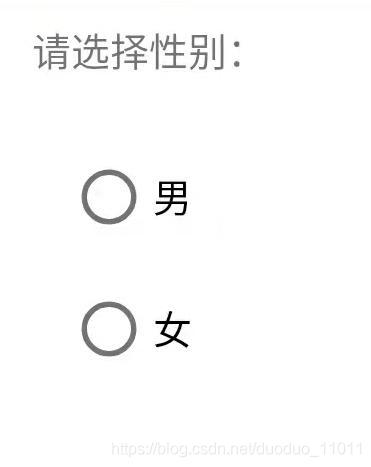
2. activity_main.xml
<?xml version="1.0" encoding="utf-8"?>
<androidx.constraintlayout.widget.ConstraintLayout xmlns:android="http://schemas.android.com/apk/res/android"
xmlns:app="http://schemas.android.com/apk/res-auto"
xmlns:tools="http://schemas.android.com/tools"
android:layout_width="match_parent"
android:layout_height="match_parent"
tools:context=".MainActivity">
<TextView
android:id="@+id/tv_desc"
android:layout_width="wrap_content"
android:layout_height="wrap_content"
android:layout_marginStart="12dp"
android:layout_marginTop="14dp"
android:text="@string/tv_desc"
app:layout_constraintStart_toStartOf="parent"
app:layout_constraintTop_toTopOf="parent" />
<RadioGroup
android:id="@+id/rg_sex"
android:layout_width="wrap_content"
android:layout_height="wrap_content"
android:layout_marginStart="24dp"
android:layout_marginTop="53dp"
app:layout_constraintStart_toStartOf="parent"
app:layout_constraintTop_toTopOf="parent" >
<RadioButton
android:id="@+id/rb_male"
android:layout_width="wrap_content"
android:layout_height="wrap_content"
android:text="@string/rb_male"/>
<RadioButton
android:id="@+id/rb_female"
android:layout_width="wrap_content"
android:layout_height="wrap_content"
android:text="@string/rb_female"/>
</RadioGroup>
</androidx.constraintlayout.widget.ConstraintLayout>
3. MainActivity.java
public class MainActivity extends AppCompatActivity {
@BindView(R.id.rg_sex)
RadioGroup mSelectSex;
@BindView(R.id.rb_male)
RadioButton mMale;
@BindView(R.id.rb_female)
RadioButton mFemale;
@Override
protected void onCreate(Bundle savedInstanceState) {
super.onCreate(savedInstanceState);
setContentView(R.layout.activity_main);
ButterKnife.bind(this);
}
@OnCheckedChanged({R.id.rb_male,R.id.rb_female})
public void onRadioCheck(CompoundButton view,boolean isChanged) {
switch (view.getId()) {
case R.id.rb_male:
if (isChanged) {
Toast.makeText(this,"you select male",Toast.LENGTH_SHORT).show();
}
break;
case R.id.rb_female:
if (isChanged) {
Toast.makeText(this,"you select female",Toast.LENGTH_SHORT).show();
}
break;
default:
break;
}
}
}
二、RadioButton | RadioGroup
1. 布局文件
<RadioGroup
android:id="@+id/rg_detail"
android:layout_width="160dp"
android:layout_height="40dp"
android:layout_marginTop="8dp"
android:layout_gravity="center_horizontal"
android:orientation="horizontal">
<RadioButton
android:id="@+id/rb_basic_info"
android:layout_width="0dp"
android:layout_weight="1"
android:layout_height="match_parent"
android:checked="true"
android:text="基本信息"
android:textColor="@drawable/sel_text"
android:gravity="center"
android:background="@drawable/rb_left"
android:button="@null"/>
<RadioButton
android:id="@+id/rb_progress"
android:layout_width="0dp"
android:layout_weight="1"
android:layout_height="match_parent"
android:text="处理进度"
android:textColor="@drawable/sel_text"
android:gravity="center"
android:background="@drawable/rb_right"
android:button="@null"/>
</RadioGroup>
2. sel_text.xml
<?xml version="1.0" encoding="UTF-8"?>
<selector xmlns:android="http://schemas.android.com/apk/res/android">
<item android:color="@color/white" android:state_checked="true"/>
<item android:color="@color/white" android:state_pressed="true"/>
<item android:color="@color/text_color"/>
</selector>
3. rb_left.xml
<?xml version="1.0" encoding="UTF-8"?>
<selector xmlns:android="http://schemas.android.com/apk/res/android">
<item android:drawable="@drawable/rb_left_pre" android:state_checked="true"/>
<item android:drawable="@drawable/rb_left_pre" android:state_pressed="true"/>
<item android:drawable="@drawable/rb_left_nor"/>
</selector>
4. rb_left_nor.xml
<?xml version="1.0" encoding="utf-8"?>
<shape xmlns:android="http://schemas.android.com/apk/res/android">
<corners
android:topLeftRadius="20dp"
android:bottomLeftRadius="20dp" />
<solid android:color="@color/white" />
</shape>
5. rb_left_pre.xml
<?xml version="1.0" encoding="utf-8"?>
<shape xmlns:android="http://schemas.android.com/apk/res/android">
<corners
android:bottomLeftRadius="20dp"
android:topLeftRadius="20dp" />
<solid android:color="@color/blue" />
</shape>
6. 代码
public class OrderDetailActivity extends BaseActivity {
@BindView(R.id.rg_detail)
RadioGroup mDetail;
@BindView(R.id.rb_basic_info)
RadioButton mBasic;
@BindView(R.id.rb_progress)
RadioButton mProgress;
@BindView(R.id.title_bar)
TitleBar mTitleBar;
private BasicFragment mBasicFragment = HomeFragmentFactory.getInstance().getBasicFragment();
private ProcessFragment mProcessFragment = HomeFragmentFactory.getInstance().getProcessFragment();
@Override
protected int getLayoutId() {
return R.layout.activity_order_detail;
}
@Override
protected void initView() {
mTitleBar.setOnTitleBarListener(new OnTitleBarListener() {
@Override
public void onLeftClick(View view) {
finish();
}
@Override
public void onTitleClick(View view) {
}
@Override
public void onRightClick(View view) {
}
});
showFragment(mBasicFragment);
}
@OnCheckedChanged({R.id.rb_basic_info,R.id.rb_progress})
public void onRadioCheck(CompoundButton view, boolean isChanged) {
switch (view.getId()) {
case R.id.rb_basic_info:
if (isChanged) {
showFragment(mBasicFragment);
}
break;
case R.id.rb_progress:
if (isChanged) {
showFragment(mProcessFragment);
}
break;
default:
break;
}
}
/**
* 切换fragment
*
* @param targetFragment
* @return
*/
private void showFragment(Fragment targetFragment) {
FragmentTransaction transaction = getSupportFragmentManager().beginTransaction();
transaction.replace(R.id.fl_content, targetFragment, targetFragment.getClass().getName());
transaction.commit();
}
}
三、CheckBox
1. 效果图
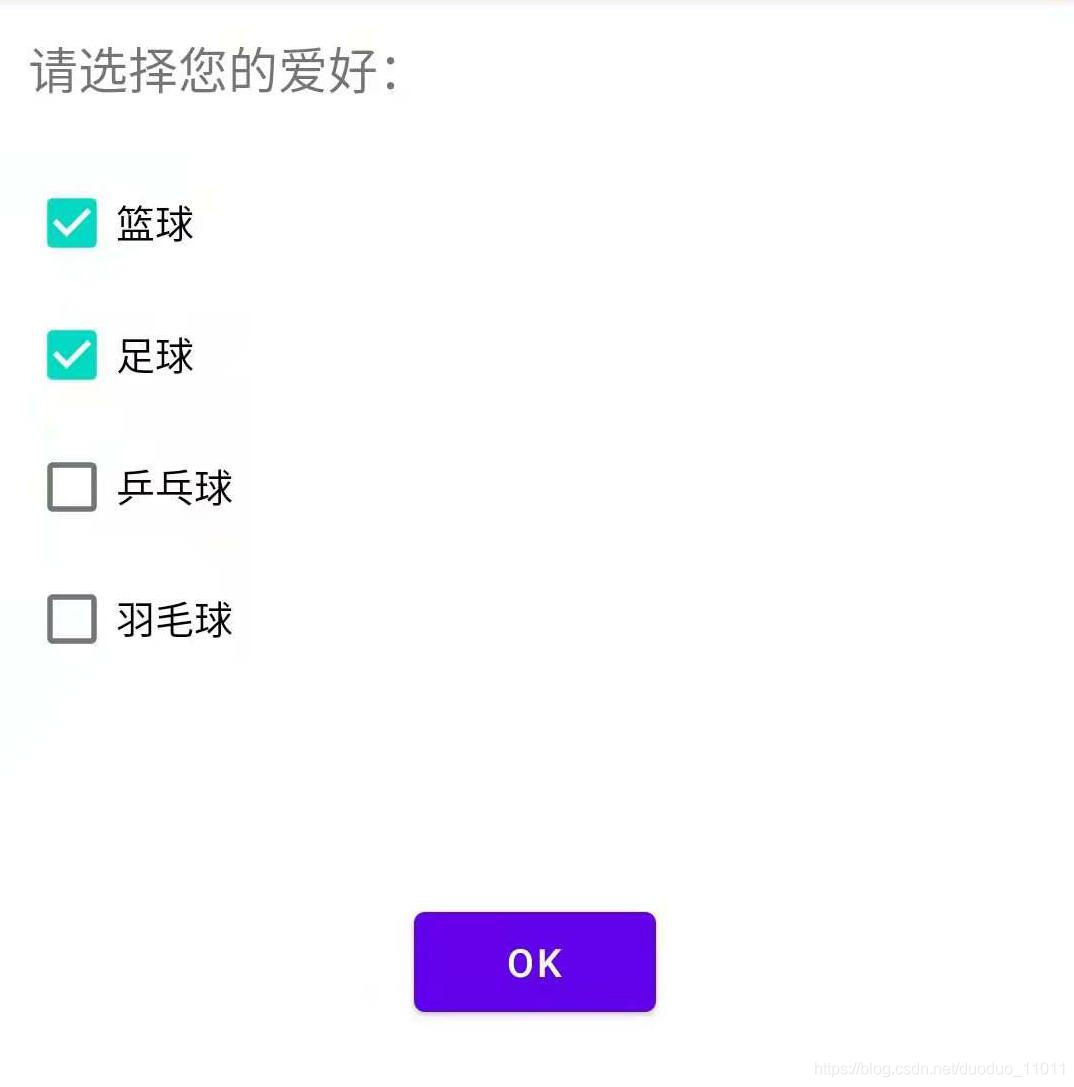
2. main_activity.xml
<?xml version="1.0" encoding="utf-8"?>
<androidx.constraintlayout.widget.ConstraintLayout xmlns:android="http://schemas.android.com/apk/res/android"
xmlns:app="http://schemas.android.com/apk/res-auto"
xmlns:tools="http://schemas.android.com/tools"
android:layout_width="match_parent"
android:layout_height="match_parent"
tools:context=".MainActivity">
<TextView
android:id="@+id/tv_desc"
android:layout_width="wrap_content"
android:layout_height="wrap_content"
android:layout_marginStart="12dp"
android:layout_marginTop="14dp"
android:text="@string/tv_desc"
android:textSize="18sp"
app:layout_constraintStart_toStartOf="parent"
app:layout_constraintTop_toTopOf="parent" />
<CheckBox
android:id="@+id/cb_basketball"
android:layout_width="wrap_content"
android:layout_height="wrap_content"
android:layout_marginStart="12dp"
android:layout_marginTop="58dp"
android:text="@string/cb_basketball"
app:layout_constraintStart_toStartOf="parent"
app:layout_constraintTop_toTopOf="parent" />
<CheckBox
android:id="@+id/cb_football"
android:layout_width="wrap_content"
android:layout_height="wrap_content"
android:text="@string/cb_football"
app:layout_constraintStart_toStartOf="@+id/cb_basketball"
app:layout_constraintTop_toBottomOf="@+id/cb_basketball" />
<CheckBox
android:id="@+id/cb_pingpong"
android:layout_width="wrap_content"
android:layout_height="wrap_content"
android:text="@string/cb_pingpong"
app:layout_constraintStart_toStartOf="@+id/cb_football"
app:layout_constraintTop_toBottomOf="@+id/cb_football" />
<CheckBox
android:id="@+id/cb_badminton"
android:layout_width="wrap_content"
android:layout_height="wrap_content"
android:text="@string/cb_badminton"
app:layout_constraintStart_toStartOf="@+id/cb_pingpong"
app:layout_constraintTop_toBottomOf="@+id/cb_pingpong" />
<Button
android:id="@+id/btn_show"
android:layout_width="wrap_content"
android:layout_height="wrap_content"
android:text="OK"
android:onClick="show"
app:layout_constraintBottom_toBottomOf="parent"
app:layout_constraintEnd_toEndOf="parent"
app:layout_constraintStart_toStartOf="parent"
app:layout_constraintTop_toTopOf="parent" />
</androidx.constraintlayout.widget.ConstraintLayout>
3. MainActivity.java
public class MainActivity extends AppCompatActivity {
@BindView(R.id.cb_basketball)
CheckBox mBasketball;
@BindView(R.id.cb_football)
CheckBox mFootBall;
@BindView(R.id.cb_pingpong)
CheckBox mPingpong;
@BindView(R.id.cb_badminton)
CheckBox mBadminton;
private Map<String, String> like = new HashMap();
@Override
protected void onCreate(Bundle savedInstanceState) {
super.onCreate(savedInstanceState);
setContentView(R.layout.activity_main);
ButterKnife.bind(this);
}
@OnCheckedChanged({R.id.cb_basketball,R.id.cb_football,R.id.cb_pingpong,R.id.cb_badminton})
public void onRadioCheck(CompoundButton view,boolean isCheck) {
switch (view.getId()) {
case R.id.cb_basketball:
if (isCheck) {
like.put("basketball","篮球");
}else {
like.remove("basketball");
}
break;
case R.id.cb_football:
if (isCheck) {
like.put("football","足球");
}else {
like.remove("football");
}
break;
case R.id.cb_pingpong:
if (isCheck) {
like.put("pingpong","乒乓球");
}else {
like.remove("pingpong");
}
break;
case R.id.cb_badminton:
if (isCheck) {
like.put("badminton","羽毛球");
}else {
like.remove("badminton");
}
break;
default:
break;
}
}
/**
* 输出总的爱好
*
* @param v
*/
public void show(View v) {
// 循环读取爱好
StringBuilder sb = new StringBuilder();
String ret = "这个人的爱好是:";
if (like.size() == 0) {
String no = "这个人完全没有爱好!";
Toast.makeText(MainActivity.this, no, Toast.LENGTH_SHORT).show();
} else {
sb.append(ret);
for (String key : like.keySet()) {
sb.append(like.get(key) + "t");
}
Toast.makeText(MainActivity.this, sb, Toast.LENGTH_SHORT).show();
}
}
}
最后
以上就是细腻酒窝最近收集整理的关于【Android -- UI 开发】RadioButton/RadioGroup/CheckBox 的基本使用的全部内容,更多相关【Android内容请搜索靠谱客的其他文章。
本图文内容来源于网友提供,作为学习参考使用,或来自网络收集整理,版权属于原作者所有。








发表评论 取消回复